以前のWindowsの化身では、システムを再インストールする場合、オペレーティングシステムがどのように機能するかについて深い知識が必要でした。個人的には、ITの管理者である義理の兄弟に、スキルセットをはるかに超えていたので、私に代わってやらなければなりませんでした。
Windows 10では、突然再インストールの面でLOTが簡単になりました。突然、マウスを数回クリックするだけで、システムを再インストールできます。

必要に応じて、システムはすべての個人ファイルを保持します実際のオペレーティングシステム(およびインストールされているソフトウェア)は消去され、再インストールされます。最初から最後までのプロセス全体の所要時間は30分未満でした(必要なすべてのソフトウェアの再インストールは含まれていません)。
この復元プロセスは数週間前に行いましたが、私のコンピューターはすぐに関節炎のカタツムリからクリスタルメスでワイリーコヨーテになりました。
最初に…..バックアップ!バックアップ!

Windowsで個人ファイルを削除しないように選択できますが、言うまでもなく、ソフトウェアを完全に信頼してはいけません。
このプロセスをさらに進める前に、すべてをポータブルハードドライブにバックアップしてください。特に、写真などのかけがえのない思い出について話している場合は、この手順を無視するリスクはありません。
In_content_1 all:[300x250] / dfp:[640x360 ]->
また、インストールしたすべてのソフトウェアのリストを作成して、後で再インストールする内容を把握する必要があります。そして、本当に必要な場合は、最終的にインストールすることを忘れないでください。
Reset Ball Rollingの取得
Windowsメニューをプルアップし、設定のアイコンをクリックします。
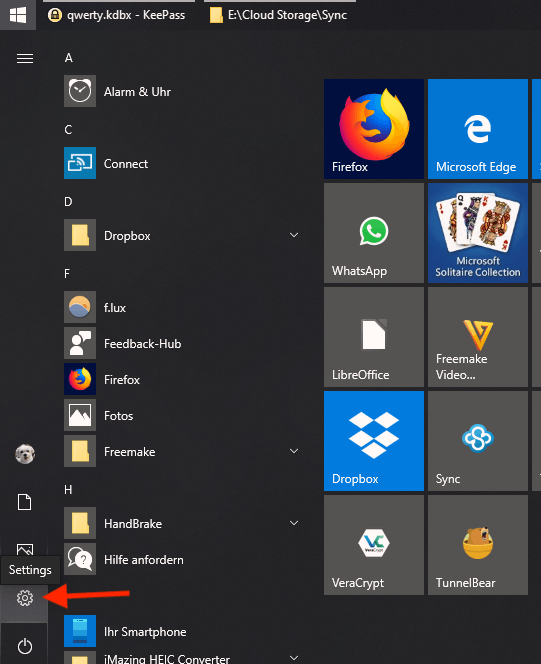
[設定]ボックスが表示されたら、[更新とセキュリティ
]をクリックします。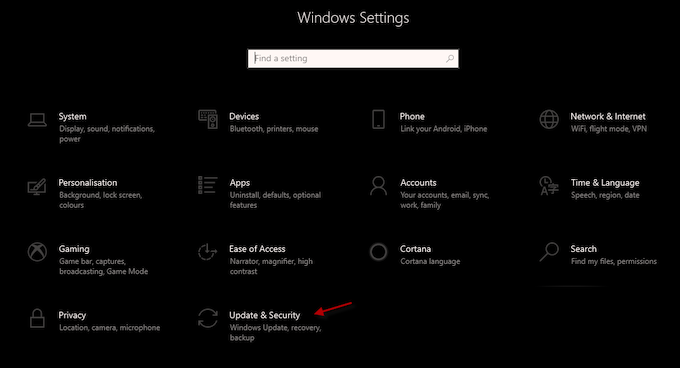
次のウィンドウでは、複数のオプションが表示されます。 Recoveryオプションを見下ろしてクリックします。
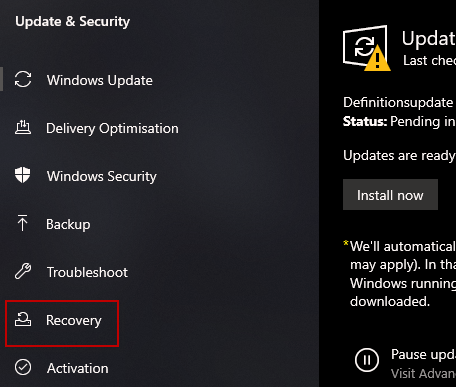
「リカバリ」ページにはいくつかのオプションがあります。現在のバージョンが何らかの理由で機能していない場合、以前のバージョンのWindows 10にロールバックできます。または、ディスクまたはUSBスティックからWindowsを起動できます(以前に書いたメディア作成ツール を使用します)。
ただし、最初のオプションであるこれをリセットしますPC。[開始]をクリックしてプロセスを開始します。
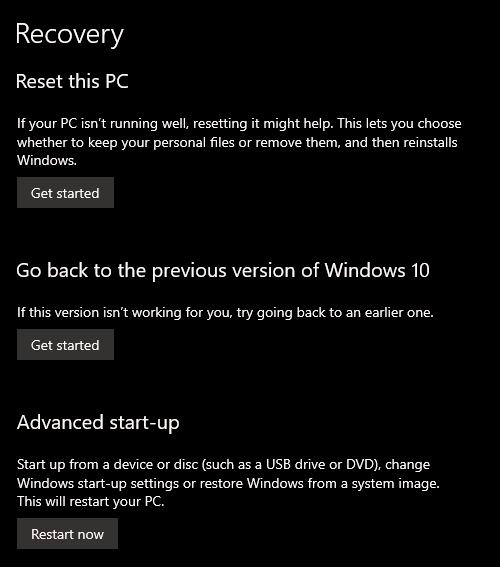
まず、個人ファイルをコンピューターに保存するかどうかを尋ねられます。または、ハードドライブを完全に完全に消去する場合。すべてをポータブルハードドライブにバックアップした場合は、「核オプション」をお勧めします。完全にあなた次第です。

コンピュータは、舞台裏で「何か」をしている間、待つように指示します。しばらくすると、次のメッセージが表示されます。これは、プロセスが開始する前にバックアウトする最後のチャンスです。
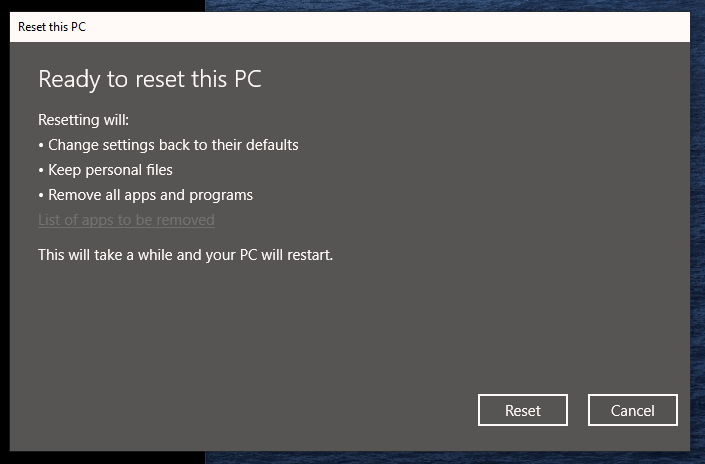
何が起こるかを読み、削除するアプリのリストを確認します。すべてが満足のいくものになったら、[リセット]をクリックすると開始されます。
次に何が起こるか
あなたが立ち去り、コンピュータに任せる必要があるもの。私にとっては、最初から最後まで30分かかりましたが、走行距離はさまざまな要因によって異なる場合があります。
お使いのコンピューターはシステムを再インストールして数回再起動し、最終的にログイン用のログイン画面に到達します。ソフトウェアを座って再インストールする必要があります(そしてファイルが実際にはまだあります)。
これが退屈なプロセスであるのを避けるために、実際に必要になったら何かを再インストールするだけです。あなたはもう何かを必要としないことに気付くかもしれません、そしてプロセスでいくらかのハードドライブスペース(そして速度)を節約します。